
Contenu
Vous savez que vous pouvez connecter votre PC Windows 10 à un réseau Wi-Fi et naviguer sur le Web, mais vous ne savez probablement pas que vous pouvez transformer votre PC Windows 10 en point d'accès sans fil et partager sa connexion. Ce tutoriel vous apprendra comment.
Transformer votre PC Windows 10 en un point d'accès sans fil est facile et simple. Les versions précédentes de Windows nécessitaient des piratages logiciels complexes et des solutions de rechange pouvant prêter à confusion. Avec la mise à jour d'anniversaire Windows 10 installée sur votre PC, vous n'avez besoin que d'une connexion Internet solide et de privilèges d'administrateur pour partager votre connexion.

Le Dell XPS 13
Lire: Comment diffuser et diffuser à partir de Windows 10
Voici comment transformer votre PC Windows 10 en un point d'accès sans fil.
Pour transformer votre PC Windows 10 en point d'accès sans fil, vous avez besoin d'une connexion Internet fonctionnelle, des dernières mises à jour de Windows 10 et d'un PC doté des pilotes appropriés. Nous allons vérifier la plupart de ces choses dans ce tutoriel. Malheureusement, il n’existe pas de moyen facile de prédire si votre appareil dispose de pilotes permettant la connectivité via hotspot.
Premièrement, vérifiez que le PC que vous souhaitez transformer en point d'accès sans fil dispose d'une connexion Internet stable. Vous pouvez le faire depuis le Icône Wi-Fi dans votre barre des tâches. Si l'icône est blanche, vous avez une connexion Internet.Si ce n’est pas le cas, cliquez sur l’icône pour vous connecter à Internet. Le point d'accès mobile sous Windows 10 fonctionne avec les connexions Ethernet, les connexions Wi-Fi et les connexions de données mobiles de votre opérateur sans fil.

Vous pouvez transformer votre PC Windows 10 en un point d'accès mobile en cliquant simplement sur le bouton dans cette fenêtre contextuelle Wi-Fi ou en le tapotant. En cliquant simplement sur ce bouton, vous créez un nom pour le réseau sans fil en fonction du nom de votre ordinateur. Une fois que Mobile Hotspot est en cours d’exécution, revenez dans cette zone pour savoir combien d’autres appareils partagent la connexion de votre PC.
Lire: Comment désactiver les connexions mesurées dans Windows 10
Vous devez accéder aux paramètres de votre ordinateur pour modifier le mot de passe de la connexion, personnaliser son nom et décider du type de connexion Internet sur lequel il repose. Tapez ou cliquez sur Paramètres réseau et Internet dans le pop-up.

Dans l'application Paramètres, cliquez sur Point d'accès pour mobiles dans le menu sur le côté gauche de l'application. C’est la troisième option du menu à partir du bas.
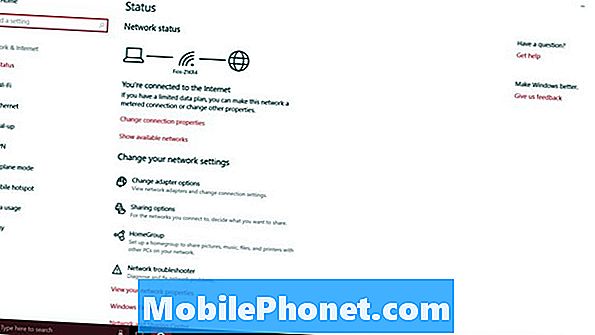
En haut de votre écran, un deuxième commutateur vous permet d'activer ou de désactiver la connectivité Mobile Hotspot sur votre appareil. Ne le retournez pas encore car vous ne pouvez pas modifier les paramètres de votre réseau lorsque ce dernier est actif.
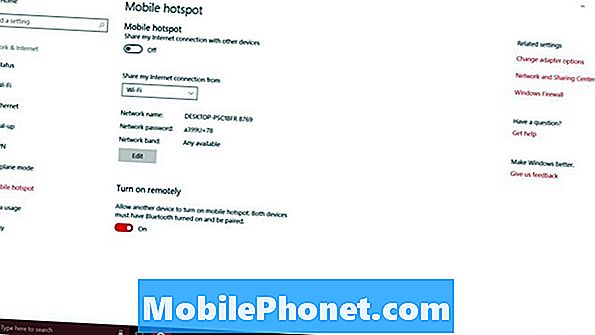
De nouveau, le point d'accès mobile sous Windows 10 fonctionne avec les connexions Wi-Fi, les connexions Ethernet et les connexions Internet mobiles. Utilisez la liste déroulante située en dessous du commutateur de point d’accès pour déterminer la connexion que vous souhaitez partager avec d’autres appareils. Une connexion n'apparaît dans ce menu déroulant que lorsqu'il est actif. Assurez-vous que la connexion que vous souhaitez partager fonctionne pour vous avant de tenter de la partager.
Lorsque vous transformez votre PC Windows 10 en Hotspot mobile, vous en faites un routeur. Chaque routeur a besoin d’un bon nom de réseau et d’un bon mot de passe. Un nom de réseau distinct vous aide, ainsi que d'autres personnes, à l'identifier, quel que soit le nombre d'autres réseaux Wi-Fi que vous voyez. Sans mot de passe, n'importe qui peut utiliser votre connexion Internet. Tu ne veux pas de ça.
Si vous ne connaissez rien aux bandes réseau, c’est une bonne idée de laisser cette bascule seule. Les appareils plus récents fonctionnent tous bien avec 5 GHz, mais les appareils plus anciens reposent sur 2,5 GHz.
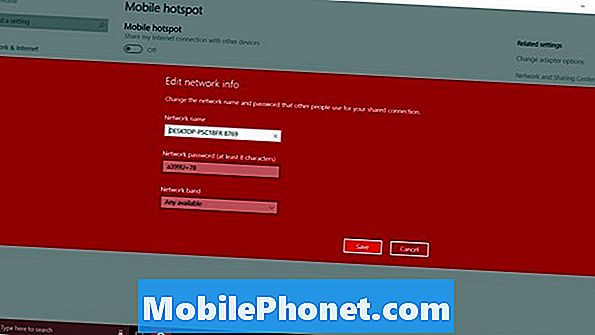
Enfin, il y a le Activer à distance option. Cette fonctionnalité permet à votre smartphone ou à un autre PC d'activer le point d'accès mobile. C’est une bonne idée qui n’a pas eu beaucoup d’effet. Tu peux tourner ça de.
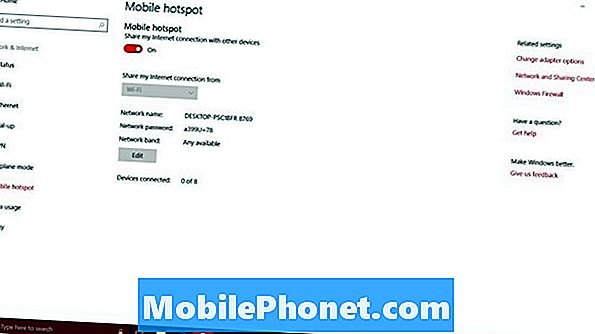
Rendez-vous ici pour contrôler le nombre d’autres appareils que vous avez partagés avec votre connexion une fois que vous avez activé Mobile Hotspot. Pour le moment, Windows 10 permet uniquement à 8 ordinateurs portables, ordinateurs de bureau ou tablettes de se connecter à un PC.
Il n’existe pas de compteur d’utilisation dans la zone des paramètres de point d’accès mobile, vous ne pouvez donc pas revenir ici pour voir la quantité de données utilisée par d’autres appareils. Au lieu de cela, vous devez aller à la L'utilisation de données surface. Il est disponible dans le menu de gauche sous Mobile Hotspot. Malheureusement, cela ne décompose pas l’utilisation des données uniquement pour la fonction Mobile Hotspot.
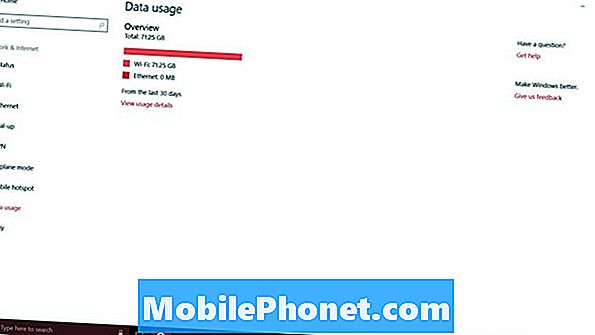
17 fonctionnalités Windows 10 Update d'anniversaire
















